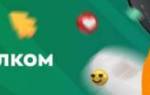Компьютеры стали важной частью нашей жизни, и проблемы с их работой могут вызывать неудобства. Одной из распространенных ситуаций является сообщение на мониторе «Проверьте сигнал кабеля», указывающее на отсутствие сигнала от компьютера. В этой статье рассмотрим основные причины этой проблемы и предложим рекомендации по ее устранению. Знание этих аспектов поможет пользователям быстро диагностировать неисправности и восстановить работоспособность оборудования.
Причины отсутствия сигнала
Диагностику следует начинать с выявления распространённых неисправностей. Для определения причины проблемы выполните следующие шаги:
- Проверьте монитор. Убедитесь, что он подключён к электросети, возможно, кабель питания отошёл. Осмотрите разъём кабеля видеосигнала на наличие повреждений. Дисплей должен быть подключён согласно инструкции. Для точной диагностики подключите его к другому системному блоку или ноутбуку. Если изображение отсутствует и на другом устройстве, проблема в мониторе. Если у вас нет навыков ремонта, обратитесь в сервисный центр.
- Монитор может иметь разные видеовыходы – VGA, DVI, HDMI, DisplayPort и другие. Попробуйте подключить его к видеокарте через разные порты. Если смена порта не помогла, поломка более серьёзная.
- Внутри дисплея могут быть механические повреждения. Для их устранения потребуется разобрать устройство.
Обратите внимание! Сначала проверьте работоспособность компьютера. Возможно, проблема в видеокарте. Подключите монитор к другому компьютеру или подключите ПК к другому экрану.
Часто причиной отсутствия сигнала является неисправность кабеля. Проверьте это, временно подключив другой кабель. Если проблема не исчезла, дело не в кабеле. Если компьютер работает, неисправность в дисплее. В большинстве случаев для её устранения потребуется обратиться в ремонтную мастерскую.
Проверка сигнала кабеля на мониторе является важной процедурой, которую рекомендуют эксперты в области компьютерной техники. Неправильное подключение или повреждение кабеля могут привести к отсутствию изображения или его искажению. Специалисты советуют начать с визуального осмотра кабелей на предмет видимых повреждений, таких как изломы или обнаженные провода. Далее следует убедиться, что кабель надежно подключен как к монитору, так и к источнику сигнала, будь то компьютер или ноутбук. В случае возникновения проблем с изображением, эксперты рекомендуют протестировать кабель на другом устройстве, чтобы исключить неисправности самого монитора. Если проблема сохраняется, возможно, потребуется заменить кабель или обратиться в сервисный центр для более детальной диагностики.

Неправильно выбранный источник сигнала
Практически все мониторы оснащаются несколькими портами для подключения к ПК, соответственно имеют функцию переключения источника сигнала. Такая же опция есть на телевизорах, которые иногда используются вместо монитора. Если в настройках устройства установлен неправильный источник, появляется сообщение об отсутствии сигнала.
Если используется телевизор, настройки производятся, как правило, с помощью пульта ДУ. Мониторы обычно не оснащаются пультами, а настройки изменяются посредством кнопок на корпусе. Для изменения источника используется кнопка «Source» или «Input». Название может отличаться в разных моделях. Нажав кнопку, следует выбрать источник сигнала, соответствующий порту, к которому физически подключён кабель.
| Проблема с сигналом | Возможная причина | Решение |
|---|---|---|
| Нет изображения | Отключен кабель | Подключите кабель к монитору и компьютеру. |
| Нет изображения | Неправильный входной порт | Проверьте, выбран ли правильный входной порт на мониторе (HDMI, DisplayPort, VGA и т.д.). |
| Нет изображения | Неисправный кабель | Попробуйте другой кабель. |
| Нет изображения | Проблемы с видеокартой | Проверьте настройки видеокарты и драйверы. Перезагрузите компьютер. |
| Нет изображения | Проблемы с монитором | Проверьте питание монитора. Попробуйте другой монитор. |
| Изображение искажено | Неисправный кабель | Попробуйте другой кабель. |
| Изображение искажено | Низкое разрешение | Измените разрешение экрана в настройках. |
| Изображение искажено | Проблемы с драйверами | Обновите или переустановите драйверы видеокарты. |
| Изображение мерцает | Проблемы с частотой обновления | Измените частоту обновления экрана в настройках. |
| Изображение мерцает | Проблемы с питанием | Проверьте питание монитора и компьютера. |
| Черный экран с подсветкой | Проблемы с настройками монитора | Проверьте настройки яркости и контрастности. |
| Черный экран с подсветкой | Проблемы с видеокартой | Проверьте видеокарту и драйверы. |
Интересные факты
Вот несколько интересных фактов, связанных с темой проверки сигнала кабеля на мониторе:
-
Разнообразие интерфейсов: Существует множество типов кабелей и интерфейсов для подключения мониторов, таких как HDMI, DisplayPort, DVI и VGA. Каждый из них имеет свои особенности и ограничения по качеству передачи сигнала, разрешению и частоте обновления. Например, HDMI 2.1 поддерживает разрешение до 8K при 60 Гц, в то время как VGA ограничен разрешением 1080p.
-
Проблемы с совместимостью: Иногда проблемы с сигналом могут возникать из-за несовместимости между устройствами. Например, если вы используете адаптер для подключения монитора с одним типом интерфейса к компьютеру с другим, это может привести к потере сигнала или снижению качества изображения. Всегда важно проверять совместимость перед покупкой кабелей и адаптеров.
-
Диагностика проблем: Многие современные мониторы и видеокарты имеют встроенные функции диагностики, которые могут помочь определить, в чем проблема с сигналом. Например, некоторые мониторы могут отображать сообщения об ошибках или предупреждения, если сигнал отсутствует или нестабилен. Это может значительно упростить процесс устранения неполадок.

Неисправность видеокарты
Если графический адаптер компьютера вышел из строя, на экране может появиться сообщение об отсутствии сигнала. Это серьезная проблема, которую не всегда удается решить ремонтом. Неисправность может быть связана как с видеокартой (например, с цепью питания, графическим процессором или памятью), так и с разъемом.
Сначала попробуйте подключить монитор к другому разъему на видеокарте. Если разъемов только один, проверьте работоспособность видеокарты другими способами. Наиболее простым вариантом будет установка карты в другой компьютер. Если видеокарта неисправна, обратитесь в сервисный центр. Если карта устарела и поломка серьезная, ремонт может быть невыгодным.
Важно! Если при включении компьютера вентилятор на видеокарте вращается, это не подтверждает ее работоспособность.
Выход из строя монитора
Последняя причина отсутствия сигнала, если кабель и компьютер исправны – поломка самого экрана. В первую очередь следует попытаться подключить компьютер к другому разъёму. В старых мониторах дополнительных разъёмов может не быть, но во всех современных моделях их как минимум несколько штук. Если после подключения к другому разъёму изображение появилось, значит предыдущий порт неисправен (выгорел или повредился механически).
Следующий способ проверки монитора – подключение к другому устройству вывода – компьютеру, ноутбуку, проигрывателю, игровой приставке и т.п. Подойдёт любое устройство, подключающееся к монитору или телевизору для отображения изображения.
Важно! При подключении к другому устройству возможно потребуется ручной выбор правильного источника сигнала.
Можно проверить внутренние компоненты устройства на предмет поломок. Снимите заднюю крышку и проверьте платы на предмет механических повреждений. Возможно имеются вспухшие конденсаторы, переломившиеся провода, отпавшие пайки, трещины на плате и т.п. При наличии паяльника, расходных материалов (провода, конденсаторы и т.п.) и элементарных навыков в ремонте электроники, такие неисправности можно устранить самостоятельно.
Если неисправность монитора подтверждается, и устранить её самостоятельно невозможно, необходимо обращаться в ремонтную мастерскую. Это технологически сложное устройство, ремонт которого в домашних условиях без специальных навыков и инструментов не представляется возможным.

Проблемы с кабелем или разъемами
Когда вы сталкиваетесь с проблемами отображения на мониторе, одной из первых вещей, которую стоит проверить, являются кабели и разъемы. Неправильное соединение или поврежденный кабель могут привести к отсутствию сигнала, и это может быть причиной, по которой ваш монитор не работает должным образом.
Сначала убедитесь, что кабель надежно подключен как к монитору, так и к компьютеру. Иногда кабель может слегка выскользнуть из разъема, что приводит к потере сигнала. Проверьте, чтобы разъемы были чистыми и не имели видимых повреждений. Если вы заметили пыль или грязь, аккуратно очистите их с помощью сжатого воздуха или мягкой ткани.
Следующим шагом является проверка состояния самого кабеля. Осмотрите его на наличие видимых повреждений, таких как трещины, перегибы или обнаженные провода. Если кабель выглядит изношенным или поврежденным, его следует заменить. Использование поврежденного кабеля может не только привести к проблемам с отображением, но и создать риск короткого замыкания.
Также стоит обратить внимание на тип используемого кабеля. Существует несколько стандартов подключения, таких как HDMI, DisplayPort, DVI и VGA. Убедитесь, что ваш монитор и компьютер поддерживают один и тот же стандарт. Если вы используете адаптер, проверьте его работоспособность, так как не все адаптеры обеспечивают стабильный сигнал.
Если у вас есть возможность, попробуйте подключить монитор с помощью другого кабеля. Это поможет определить, является ли проблема в кабеле или в самом мониторе. Если новый кабель работает, значит, старый кабель нуждается в замене. Если же проблема сохраняется, возможно, дело в разъемах на мониторе или видеокарте.
Не забывайте также проверять разъемы на наличие коррозии или повреждений. Иногда разъемы могут окисляться, что приводит к плохому контакту. В этом случае можно попробовать аккуратно очистить разъемы с помощью изопропилового спирта и ватной палочки. Однако будьте осторожны, чтобы не повредить контакты.
Если все вышеперечисленные шаги не помогли, возможно, стоит протестировать монитор на другом компьютере или подключить другой монитор к вашему компьютеру. Это поможет определить, является ли проблема в мониторе или в видеокарте. Если монитор работает на другом устройстве, то проблема, скорее всего, связана с видеокартой или ее драйверами.
В заключение, проблемы с кабелем или разъемами могут быть одной из основных причин отсутствия сигнала на мониторе. Регулярная проверка состояния кабелей и разъемов поможет избежать многих проблем и обеспечит стабильную работу вашего оборудования.
Вопрос-ответ
Что означает «проверьте сигнальный кабель» на мониторе?
Если у вас аналоговый монитор, проверьте, не подключен ли или не отсоединен ли сигнальный кабель, соединяющий видеокарту с монитором. Если у вас цифровой монитор и вы используете кабель DVI, проверьте, не подключен ли кабель DVI или монитор настроен на аналоговый режим.
Как исправить ошибку «Проверка подключения кабеля на мониторе»?
Убедитесь, что кабель не повреждён и не болтается, а также что он подключен к правильному порту компьютера. Если вы используете HDMI-кабель, убедитесь, что он надёжно подключён к обоим портам (к устройству и к телевизору).
Что делать, если на мониторе пишет нет сигнала?
Если на мониторе появляется сообщение “нет сигнала”, сначала проверьте подключение кабелей: убедитесь, что кабель видеосигнала (HDMI, VGA, DVI и т.д.) надежно подключен как к монитору, так и к компьютеру. Затем проверьте, включен ли монитор и выбран ли правильный источник сигнала. Если проблема не решается, попробуйте подключить монитор к другому компьютеру или использовать другой кабель, чтобы исключить неисправность оборудования.
Как устранить ошибку «Нет сигнала» на мониторе?
Если на вашем мониторе отображается сообщение «Нет сигнала», первым делом проверьте, надёжно ли подключён видеокабель, соединяющий монитор с компьютером. Ненадёжное соединение может быть причиной этой проблемы.
Советы
СОВЕТ №1
Перед тем как проверять сигнал кабеля, убедитесь, что все соединения надежно закреплены. Отключите и снова подключите кабель как на мониторе, так и на компьютере, чтобы исключить возможность плохого контакта.
СОВЕТ №2
Используйте другой кабель или порт для подключения монитора. Если у вас есть запасной кабель или другой порт на видеокарте, попробуйте их. Это поможет определить, является ли проблема в кабеле или в самом мониторе.
СОВЕТ №3
Проверьте настройки монитора. Убедитесь, что выбран правильный источник сигнала (например, HDMI, DisplayPort или VGA) в меню настроек монитора. Иногда монитор может автоматически не переключаться на нужный источник.
СОВЕТ №4
Если проблема не решается, протестируйте монитор на другом компьютере или устройстве. Это поможет выяснить, является ли проблема в мониторе или в вашем компьютере. Если монитор работает на другом устройстве, возможно, проблема в видеокарте или настройках вашего компьютера.